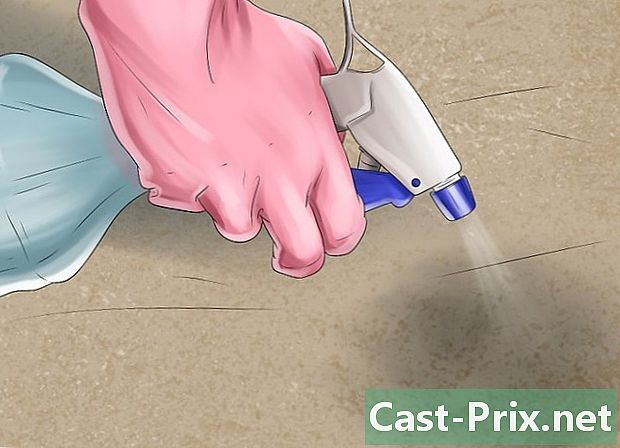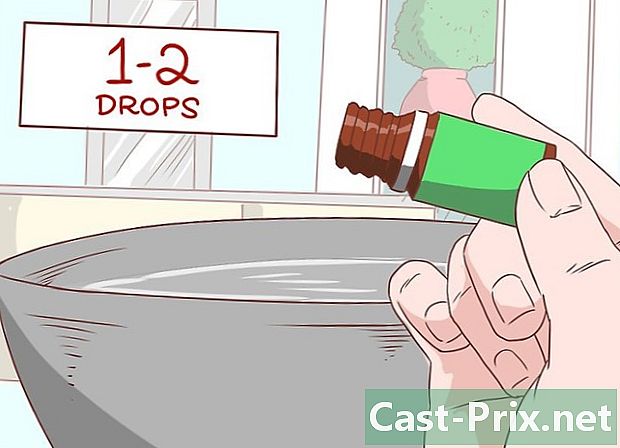کمپیوٹر کو کیسے لاک کریں
مصنف:
Robert Simon
تخلیق کی تاریخ:
17 جون 2021
تازہ کاری کی تاریخ:
1 جولائی 2024

مواد
اس مضمون میں: ونڈوز میں کمپیوٹر کو لاک کریں میک OSReferences میں ایک کمپیوٹر
جب آپ عارضی طور پر اپنے ورک سٹیشن سے دور ہوجاتے ہیں تو ، اپنے کمپیوٹر کو لاک کرنا ممکنہ ناپسندیدہ صارفین کے خلاف اپنے کام کی حفاظت کا ایک اچھا طریقہ ہے۔ اس لاک کو موثر بننے کے ل you ، آپ کو یہ یقینی بنانا ہوگا کہ جب آپ اپنے کی بورڈ یا ماؤس کا استعمال کرتے ہوئے اس کے اسٹینڈ بائی ایگزٹ کی درخواست کرتے ہیں تو آپ کو اپنے پاس ورڈ کا اشارہ کرنا ہوگا۔ آپ کو صرف ایک کی بورڈ شارٹ کٹ لاگو کرنے کی ضرورت ہوگی . جیت+ (ونڈوز پر) یا کے لئے Ctrl+ift شفٹ+پاور (میک کے تحت) اپنے کمپیوٹر کو لاک کرنے کے ل.۔ آگاہ رہیں کہ آپ سے عارضی طور پر عدم موجودگی کی صورت میں آپ کے کام کی ترقی میں حفاظت کے ل to یہ صرف ایک عارضی اقدام ہے۔
مراحل
طریقہ 1 ونڈوز پر کمپیوٹر لاک کریں
-

ونڈوز سیٹنگ ونڈو کھولیں۔ چابی دبائیں . جیت اور منتخب کریں ترتیبات.- اگر آپ ونڈوز کا پرانا ورژن استعمال کررہے ہیں تو ، ٹیپ کرکے کنٹرول پینل کھولیں . جیت اور آپشن کا انتخاب کنٹرول پینل. اگر آپ اسے دکھائے گئے اختیارات کی فہرست میں نہیں دیکھتے ہیں تو درج کریں کنٹرول پینل سرچ بار میں اور منتخب کریں جب یہ نتائج میں دکھائے گا۔
-

بٹن پر کلک کریں صارف کے اکاؤنٹس. یہ بٹن ترتیبات کے صفحے کے دائیں طرف واقع ہے۔ آپ کو صارف کے اکاؤنٹس کے ل options اختیارات کی ایک فہرست نظر آئے گی۔- ونڈوز کے پرانے ورژن پر ، منتخب کریں صارف کے اکاؤنٹس کنٹرول پینل پر
- ونڈوز 10 اور 8 کے تحت صارف اکاؤنٹس کو رجسٹر کرتے وقت ایک پاس ورڈ پہلے ہی بن چکا ہو گا ، لیکن اگر آپ ونڈوز کا پرانا ورژن استعمال کررہے ہیں تو ، براہ راست یہاں جائیں صارف اکاؤنٹ میں ترمیم کریں پھر آپشن پر کلک کریں پاس ورڈ بنائیں استعمال شدہ اکاؤنٹ کے پروفائل کے ساتھ ہی۔
-

منتخب کریں رابطے کے اختیارات. یہ لنک ، جو ونڈو کے بائیں سائڈبار پر واقع ہے ، آپ کو ایک نئے اختیارات والے صفحے پر لے جائے گا۔ -

اپنے کمپیوٹر پر "اٹھو" اختیار منتخب کریں۔ ڈراپ ڈاؤن مینو پر عنوان ہے پاس ورڈ کی درخواست کریں صفحے کے اوپری حصے میں ، منتخب کریں بیدار پیداوار میں. -
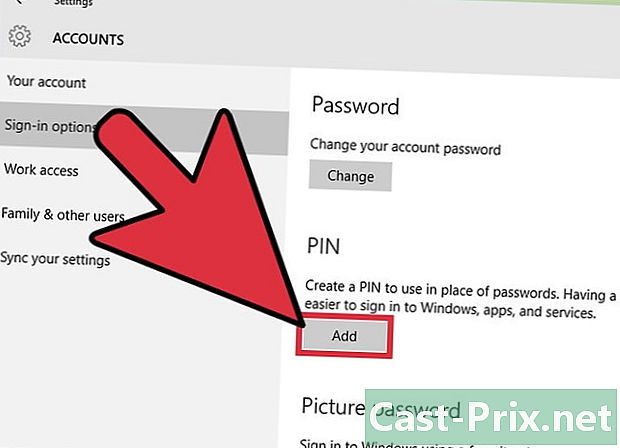
ذاتی شناختی نمبر یا "پن" بنائیں۔ پر کلک کریں شامل ذاتی شناختی نمبر بنانے کے عنوان کے تحت۔ اپنے صارف اکاؤنٹ کا پاس ورڈ داخل کرنے کے بعد ، آپ کو اپنی پسند کا ذاتی شناختی نمبر درج کرنا ہوگا اور پھر اس کی تصدیق کرنی ہوگی۔- ذاتی شناختی نمبر صرف نمبروں پر مشتمل ہوسکتا ہے۔
- یہ ذاتی شناختی نمبر آپ کے کمپیوٹر سے مربوط ہوتے وقت آپ کے پاس ورڈ کو تبدیل کرنے یا اسٹینڈ بائی اسٹیٹ سے باہر نکلنے کے لئے استعمال کیا جاسکتا ہے۔
-

اپنے کمپیوٹر کا ڈسپلے لاک کریں۔ چابیاں دبائیں . جیت+ ڈیوائس کے ڈسپلے کو لاک کرنے کے لئے۔ اسے غیر مقفل کرنے کیلئے آپ کو اپنا ذاتی شناختی نمبر یا پاس ورڈ درج کرنے کی ضرورت ہوگی۔- آپ سسٹم کی ترتیب والے صفحے پر جا کر خودکار ڈسپلے لاک آؤٹ ٹائم کو ایڈجسٹ کرسکیں گے ، یا آپ منتخب کریں گے کے نظام پھر طاقت اور نیند. نیچے ڈراپ ڈاؤن مینو پر دیکھنے، منتخب کریں کہ اسکرین کب تک سوتی رہے گی۔ نوٹ کریں کہ آپ کو یہ ترتیب مینز وولٹیج کے ذریعہ چلنے والے ڈیوائس کے ل make بنانے کی ضرورت ہوگی ، لیکن اگر آپ کا کمپیوٹر پورٹیبل ہے تو اندرونی بیٹری سے بجلی کی فراہمی کے معاملے میں بھی۔
- اگر کمپیوٹر سلیپ موڈ میں چلا جائے تو سسٹم بھی لاک ہوجائے گا۔ جہاں آپ منتخب کریں گے وہاں ترتیبات کے صفحے پر جا کر سسٹم اسٹینڈ بائی وقت کو تبدیل کیا جاسکتا ہے کے نظام پھر طاقت اور نیند نیچے ڈراپ ڈاؤن مینو پر رک گیا. سسٹم اسٹینڈ بائی ٹائم کا انتخاب اسی طرح کریں جیسے خود کار طریقے سے ڈسپلے لاک ہو۔
طریقہ 2 میک OS پر کمپیوٹر لاک کریں
-

عنوان کے مینو کو کھولیں سسٹم کی ترجیحات. اس تک رسائی حاصل کرنے کے ل the ، مینو کھولیں ایپل اسکرین کے اوپری بائیں طرف اور منتخب کریں سسٹم کی ترجیحات.- آپ اس اسکرین کے نچلے حصے میں واقع ایپلیکیشنز کے اسٹارٹ پینل یا فوری لانچ بار سے بھی اس مینو کو کھول سکیں گے۔
- اگر آپ کا کمپیوٹر میک او ایس یا او ایس ایکس کا حالیہ ورژن چلا رہا ہے تو ، آلہ کو پہلی بار سروس میں ڈالتے وقت ایک پاس ورڈ ضرور تیار ہونا چاہئے۔ پرانے سسٹم کے صارف سسٹم کی ترجیحات کا مینو کھول کر اور لیبل لگا ہوا آپشن منتخب کرکے پاس ورڈ تیار کرسکیں گے صارف کے اکاؤنٹس اور انتخاب کرنا پاس ورڈ تبدیل کریں جو صارف کے اکاؤنٹ کے آگے ہے۔
-

پر کلک کریں سلامتی اور رازداری. یہ لنک اختیارات کی اولین لائن پر واقع ہے۔ -

لیبل لگا لانگلیٹ منتخب کریں جنرل. ٹیبز کھلی ونڈو کے سب سے اوپر کے ساتھ درج ہیں۔ -
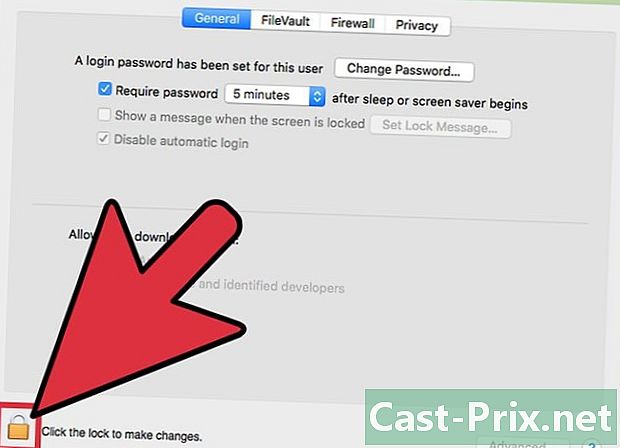
نامزد شبیہہ پر کلک کریں تالا لگا. یہ ونڈو کے نیچے بائیں حصے میں واقع ہے۔ ایک مکالمہ آپ کو اپنا پاس ورڈ داخل کرنے کے لئے کہے گا۔ ایک بار جب آپ کا پاس ورڈ سسٹم کے ذریعہ پہچان جاتا ہے تو آپ کو اپنی ترتیبات تبدیل کرنے کی اجازت ہوگی۔ -

سسٹم لاک کے آپشنز کو تبدیل کریں۔ لیبل لگا ہوا باکس چیک کریں اسکرین سیور شروع ہونے کے بعد یا سلیپ ٹائمر کے بعد پاس ورڈ درج کریں. اس ترتیب کا مقصد ڈسپلے کو آف کرنے یا اسکرین سیور ظاہر ہونے کے بعد صارف کو اپنا پاس ورڈ داخل کرنے پر مجبور کرنا ہے۔ -

منتخب کریں فوری طور پر ڈراپ ڈاؤن مینو پر دکھائے گئے۔ یہ چیک باکس کے قریب واقع ہے اور اسکرین سیور کو آف کرنے یا اسکرین سیور ظاہر ہونے پر صارف کا پاس ورڈ طلب کرے گا۔- اسی ڈراپ ڈاؤن مینو پر ، آپ پاس ورڈ کے اندراج کی تاخیر میں ترمیم کرسکیں گے۔ اگر آپ پاس ورڈ کے لئے اشارہ کیا جاتا ہے اس سے پہلے کہ آپ فوری طور پر دائو سے نکل جائیں تو یہ کارآمد ثابت ہوسکتا ہے۔ تاہم ، آپشن فوری طور پر "کمانڈ پر" کمپیوٹر کے ڈسپلے کو لاک کرنے کی ضمانت دینے والا واحد شخص ہو گا۔
-

منتخب کریں خودکار کنکشن کو غیر فعال کریں. یہ آپشن صرف میک OSX 10.9 یا اس سے قبل کے سسٹمز پر لاگو ہوتا ہے۔ خودکار لاگ ان صارفین کے کمپیوٹر کے شروع ہونے یا بیدار ہونے کے بعد پاس ورڈ کے اندراج کو اوور رائڈ کرنے کی اجازت دیتا ہے۔ اس صلاحیت کو غیر فعال کرنا جب سسٹم بوٹ ہوجاتا ہے یا جاگتے ہوئے سوالات کے دوران پاس ورڈ انٹری پر مجبور ہوجاتا ہے۔- یہ خصوصیت میک OSX 10.10 اور بعد کے سسٹمز سے ایڈمنسٹریٹر رسائی اکاؤنٹس کے ل for ہٹا دی گئی ہے۔
- آپ ان تبدیلیوں کو لاک آئیکن پر کلک کرکے سسٹم کے ذریعہ تائید کرسکتے ہیں ، لیکن آگاہ رہیں کہ یہ آپشن اختیاری ہے کیوں کہ سسٹم سیٹنگ میں تبدیلیاں خود بخود ہوجاتی ہیں۔
-

چابیاں ایک ساتھ دبائیں کے لئے Ctrl+ift شفٹ+پاور. یہ آپ کے کمپیوٹر کو پوری طرح سوئے بغیر تالا لگا دے گا۔ اس کے بعد جیسے ہی آپ اسے غیر مقفل کرنے کی کوشش کریں گے آپ کا پاس ورڈ پوچھا جائے گا۔- اگر آپ کا میک سی ڈی یا ڈی وی ڈی ڈرائیو سے لیس ہے تو ، آپ کو شارٹ کٹ کا استعمال کرکے وہی نتیجہ ملے گا کے لئے Ctrl+ift شفٹ+ject نکالنا.